この記事は Androidスマホ用のアプリ開発の中で、
今後の開発で再使用性が高いと思われるコーディングをまとめたものです。
Java での開発経験、XML構文規則、Android のアプリ開発経験がある方を対象としています。
Android のアプリ開発でお役にたててれば、嬉しいです。
(これから Android のアプリ開発や Java での開発を始めたい方への案内は、記事の最後で紹介します)
タブレット向けにアプリを最適化する
5年間OSバージョンアップできるのは、Google 純正タブレットの Pixel Tablet だけ💛
ポイント
タブレットはスマホと比べて画面の大きさ、アスペクト比に違いがあります。
スマホの画面は縦方向に長く、タブレットの画面は横方向に長い特徴があります。
タブレットに対応する場合、アプリの画面デザインに考慮が必要です。
また、Androidには端末の傾きを検知して、画面を自動で回転する仕組みがあります。
縦向き・横向きの両方に対応、画面の自動回転で、ユーザエクスペリエンスの向上が期待できます。
ここで、注意点があります。
Android では画面が回転する際、画面(Activity)が再起動します。
ダイアログを表示中に再起動が発生すると、アプリが意図しない動作をしたり、クラッシュすることがあります。
このため、画面が自動回転しないよう画面の向きをアプリで固定することが、簡易的な対処方法でした。
しかし、タブレットでは本体側の設定(画面の自動回転)が優先され、アプリで画面の向きが固定できません。
つまり、アプリ側で画面の回転が発生する前提で対応する必要があります。
今回は、タブレット向けに Android アプリを最適化する方法について、紹介いたします。
画面の向きをアプリで指定する
画面の向きは、マニフェスト(AndroidManifest.xml)に指定します。
この指定は、スマホの場合は自動回転の影響、端末の向きに関係なく、画面レイアウトと向きを固定できます。
タブレットの場合、画面レイアウトは固定されますが、端末の傾きを検知して、画面が自動回転します。
<application
…
<activity
…
android:screenOrientation="portrait"
tools:ignore="LockedOrientationActivity"
… />
</activity>
…
</application>
タブレット判定
使用している端末がタブレットであるか、コードで判定します。
private boolean isTablet(Context context) {
return context.getResources().getConfiguration().smallestScreenWidthDp >= 600;
}タブレットの場合は画面の向きを固定しない
スマホは画面を縦向きでタブレットは画面の向きを固定しない場合、コードで記述します。
…
// 画面縦横設定
setRequestedOrientation(isTablet(context) ? ActivityInfo.SCREEN_ORIENTATION_UNSPECIFIED : ActivityInfo.SCREEN_ORIENTATION_PORTRAIT);
…画面(Activity)の再起動を抑止する
Androidの標準的な動作では、画面が回転する際に画面の再描画のため、Activityが再起動します。
ダイアログの表示中に再起動が発生すると、アプリが意図しない動作をしたり、クラッシュすることがあります。
この画面回転時のActivityの再起動の動作は、マニフェストへの指定で回避します。
<application
…
<activity
…
android:configChanges="orientation|screenSize|screenLayout|keyboardHidden"
…
/>
…
</application>
画面の再起動を抑止した場合の問題
画面の再起動を抑止した場合、別の問題が発生することがあります。
画面上にサイズや位置を指定したオブジェクトは画面が回転することで、画面からはみ出したり、切れて表示されます。
インタースティシャル広告を実装している場合、画面が回転した後の広告表示の向きを考慮します。
ダイアログのリサイズ
画面の回転を検知は、ActivityのonConfigurationChangedを使用します。
@Override
public void onConfigurationChanged(@NonNull Configuration newConfig) {
if (customDailog != null) customDailog.resize();
…
super.onConfigurationChanged(newConfig);
}ダイアログの表示中に画面の回転を検知したら、DialogFragmentのリサイズを呼び出します。
画面が回転した場合にダイアログのサイズが変化しないよう横向きの画面ではダイアログの幅をナビゲーションバーを差し引いた高さにします。
public class CustomDialog extends DialogFragment {
…
public void resize() {
boolean isTablet = getResources().getConfiguration().smallestScreenWidthDp >= 600;
DisplayMetrics displayMetrics = getResources().getDisplayMetrics();
int dialogWidth = displayMetrics.widthPixels;
int dialogHeight = displayMetrics.heightPixels;
WindowManager.LayoutParams layoutParams1 = dialog.getWindow().getAttributes();
layoutParams1.width = dialogWidth;
dialog.getWindow().setAttributes(layoutParams1);
dialog.getWindow().setBackgroundDrawable(new ColorDrawable(Color.TRANSPARENT));
dialog.setCanceledOnTouchOutside(true);
int width = isTablet ? Math.min(dialogWidth - 120, dialogHeight) : dialogWidth;
layoutParams1 = dialog.getWindow().getAttributes();
layoutParams1.width = width;
dialog.getWindow().setAttributes(layoutParams1);
}
}インタースティシャル広告のリロード
画面の回転を検知したら、インタースティシャル広告をリロードします。
インタースティシャル広告の実装は、以下の参考リンクで確認できます。
@Override
public void onConfigurationChanged(@NonNull Configuration newConfig) {
adInterstitial = new AdInterstitial(context, context.getString(R.string.adUnitId5));
if (nendAdInterstitialVideo != null) nendAdInterstitialVideo.loadAd();
super.onConfigurationChanged(newConfig);
}◎AdMobインタースティシャル広告の実装
今回は、ここまでです。
タブレット向けにアプリを最適化している Androidアプリです。
誤字脱字、意味不明でわかりづらい、
もっと詳しく知りたいなどのご意見は、
このページの最後にあるコメントか、
こちらから、お願いいたします♪
ポチッとして頂けると、
次のコンテンツを作成する励みになります♪
これからAndroidのアプリ開発やJavaでの開発を始めたい方へ
アプリケーション開発経験がない方や、アプリケーション開発経験がある方でも、Java や C# などのオブジェクト指向言語が初めての方は、Android のアプリ開発ができるようになるには、かなりの時間がかかります。オンラインスクールでの習得を、強くおススメします。
未経験者からシステムエンジニアを目指すのに最適です。まずは無料相談から♪

未経験者からプログラマーを目指すのに最適です。まずは無料カウンセリングから♪

カリキュラムとサポートがしっかりしています。お得なキャンペーンとかいろいろやっています♪

ゲーム系に強いスクール、UnityやUnrealEngineを習得するのに最適です。まずは無料オンライン相談から♪

参考になったら、💛をポッチとしてね♪




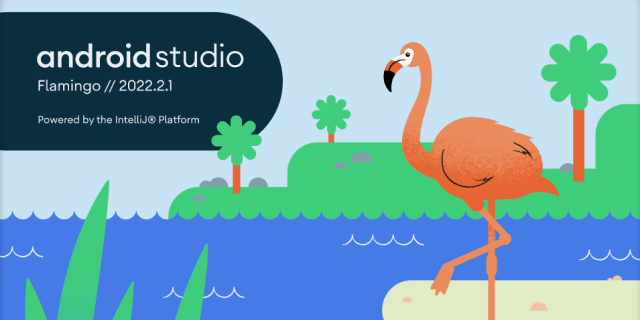

コメント欄